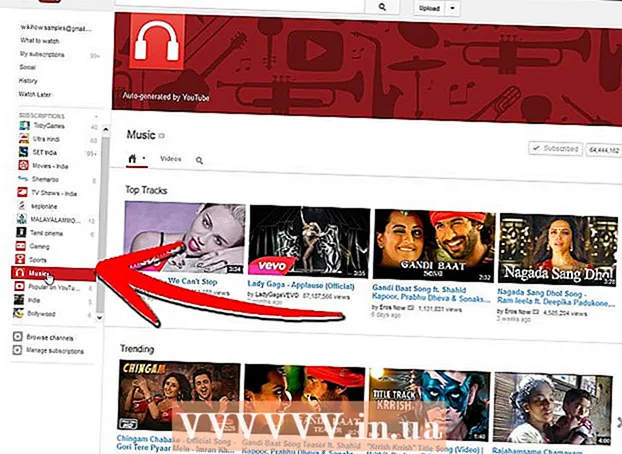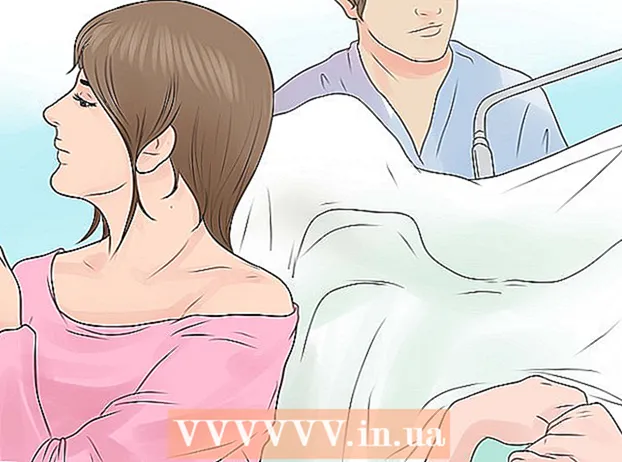Pengarang:
Eric Farmer
Tanggal Pembuatan:
3 Berbaris 2021
Tanggal Pembaruan:
1 Juli 2024
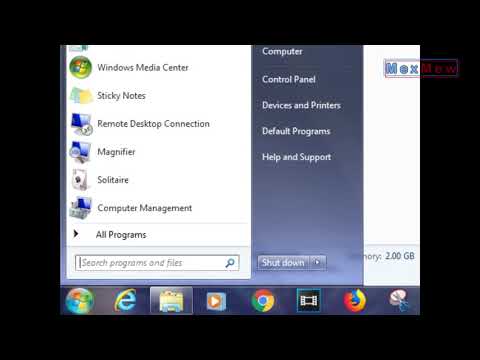
Isi
- Langkah
- Metode 1 dari 4: iOS
- Metode 2 dari 4: Windows
- Metode 3 dari 4: Mac OS X
- Metode 4 dari 4: Cara mengetahui ukuran fisik hard drive Anda
- Tips
Kapasitas total, terpakai dan bebas dari hard disk (komputer) atau jumlah memori (perangkat seluler) dapat ditemukan dengan melihat informasi tentang hard disk komputer atau memori perangkat. Ini diperlukan jika Anda perlu menginstal program besar pada disk / memori atau menyalin file besar. Jika hard drive komputer Anda perlu diganti, lepaskan drive dan ukur dimensi fisiknya (panjang, lebar, dan tinggi). Ingat cara mengukur ukuran hard drive Anda dengan benar.
Langkah
Metode 1 dari 4: iOS
 1 Luncurkan aplikasi Pengaturan.
1 Luncurkan aplikasi Pengaturan. 2 Buka tab Umum. Temukan bagian "Menggunakan penyimpanan dan iCloud".
2 Buka tab Umum. Temukan bagian "Menggunakan penyimpanan dan iCloud". - Di Android, ketuk Penyimpanan.
 3 Klik Penyimpanan & Penggunaan iCloud. Penyimpanan mengacu pada penyimpanan internal perangkat seluler, dan iCloud mengacu pada penyimpanan cloud. Sekarang tentukan jumlah memori yang digunakan dan memori bebas.
3 Klik Penyimpanan & Penggunaan iCloud. Penyimpanan mengacu pada penyimpanan internal perangkat seluler, dan iCloud mengacu pada penyimpanan cloud. Sekarang tentukan jumlah memori yang digunakan dan memori bebas. - Jika kartu SD dimasukkan ke perangkat Android, layar akan menampilkan dua opsi: "Penyimpanan internal" dan "Kartu SD".
 4 Tambahkan jumlah memori yang digunakan dan memori bebas. Ini akan menunjukkan kepada Anda total kapasitas penyimpanan perangkat Anda.
4 Tambahkan jumlah memori yang digunakan dan memori bebas. Ini akan menunjukkan kepada Anda total kapasitas penyimpanan perangkat Anda. - Harap dicatat bahwa sejumlah memori ditempati oleh sistem operasi, sehingga jumlah yang diterima tidak akan sama dengan jumlah memori perangkat yang dinyatakan (misalnya, 32 GB atau 64 GB).
- Untuk melihat total memori aktual dan ruang memori kosong, klik Tentang Perangkat> di bawah Umum.
 5 Klik "Kelola penyimpanan" di bawah "Penyimpanan" atau "iCloud". Layar akan menampilkan informasi tentang berapa banyak memori yang digunakan oleh aplikasi, gambar, dan sebagainya.
5 Klik "Kelola penyimpanan" di bawah "Penyimpanan" atau "iCloud". Layar akan menampilkan informasi tentang berapa banyak memori yang digunakan oleh aplikasi, gambar, dan sebagainya. - Gunakan informasi ini untuk mengosongkan ingatan Anda. Misalnya, jika beberapa gigabyte memori ditempati oleh pesan teks, hapus pesan tersebut untuk menambah jumlah memori bebas.
Metode 2 dari 4: Windows
 1 Buka jendela Komputer. Dua bagian akan muncul: "Folder" dan "Perangkat dan Disk".
1 Buka jendela Komputer. Dua bagian akan muncul: "Folder" dan "Perangkat dan Disk".  2 Temukan "OS (C:) "Di bagian" Perangkat dan Disk ". Secara default, file pengguna disimpan di disk ini.
2 Temukan "OS (C:) "Di bagian" Perangkat dan Disk ". Secara default, file pengguna disimpan di disk ini. - Drive mungkin diberi label sebagai "Drive lokal (C :)".
- Untuk mengetahui kapasitas drive lokal lain, klik hurufnya, misalnya "D:".
 3 Klik kanan pada drive lokal yang diinginkan dan pilih Properties dari menu. Opsi hard disk akan terbuka.
3 Klik kanan pada drive lokal yang diinginkan dan pilih Properties dari menu. Opsi hard disk akan terbuka.  4 Buka tab Umum. Di atasnya Anda akan menemukan total, kapasitas hard disk yang digunakan dan gratis; nilai akan disajikan sebagai grafik. Cari baris "Kapasitas" untuk melihat kapasitas total hard drive.
4 Buka tab Umum. Di atasnya Anda akan menemukan total, kapasitas hard disk yang digunakan dan gratis; nilai akan disajikan sebagai grafik. Cari baris "Kapasitas" untuk melihat kapasitas total hard drive.
Metode 3 dari 4: Mac OS X
 1 Klik pada logo Apple di bilah alat atas. Sebuah menu akan terbuka.
1 Klik pada logo Apple di bilah alat atas. Sebuah menu akan terbuka.  2 Klik Tentang Mac Ini. Sebuah jendela akan terbuka dengan informasi tentang komputer, misalnya, versi sistem operasi.
2 Klik Tentang Mac Ini. Sebuah jendela akan terbuka dengan informasi tentang komputer, misalnya, versi sistem operasi.  3 Klik pada tab "Penyimpanan". Opsi pertama dari atas adalah "Macintosh HD" - ini adalah hard drive komputer.
3 Klik pada tab "Penyimpanan". Opsi pertama dari atas adalah "Macintosh HD" - ini adalah hard drive komputer.  4 Lihat informasi tentang hard drive Anda. Untuk opsi Macintosh HD, Anda akan menemukan entri ini: "Gratis X GB dari Y GB", di mana "X" adalah kapasitas bebas dan "Y" adalah total kapasitas hard disk.
4 Lihat informasi tentang hard drive Anda. Untuk opsi Macintosh HD, Anda akan menemukan entri ini: "Gratis X GB dari Y GB", di mana "X" adalah kapasitas bebas dan "Y" adalah total kapasitas hard disk. - Layar juga akan menampilkan informasi tentang jenis file mana yang paling banyak memakan ruang di hard drive. Gunakan informasi ini untuk menghapus file yang tidak perlu dan menambah ruang kosong pada hard drive Anda.
Metode 4 dari 4: Cara mengetahui ukuran fisik hard drive Anda
 1 Ingatlah bahwa metode ini berlaku untuk hard drive komputer Windows. Jika hard drive perlu diganti, ukur dimensinya untuk membeli drive yang sesuai.
1 Ingatlah bahwa metode ini berlaku untuk hard drive komputer Windows. Jika hard drive perlu diganti, ukur dimensinya untuk membeli drive yang sesuai. - Kami tidak menyarankan Anda mengubah hard drive di Mac Anda sendiri.
 2 Cadangkan hard drive Anda. Untuk melindungi diri Anda jika hard drive rusak saat mengukur, harap buat cadangannya.
2 Cadangkan hard drive Anda. Untuk melindungi diri Anda jika hard drive rusak saat mengukur, harap buat cadangannya.  3 Matikan komputer Anda. Kemudian cabut dari stopkontak listrik.
3 Matikan komputer Anda. Kemudian cabut dari stopkontak listrik.  4 Lepaskan baterai jika Anda memiliki laptop. Jika tidak, Anda bisa terkena sengatan listrik.
4 Lepaskan baterai jika Anda memiliki laptop. Jika tidak, Anda bisa terkena sengatan listrik. - Di bagian bawah sebagian besar laptop terdapat tombol khusus yang dapat Anda gunakan untuk melepas baterai dengan cepat. Tetapi pada beberapa laptop Anda harus membuka (dengan obeng) kompartemen baterai dan melepas baterai.
- Baterai laptop Mac sangat sulit dilepas, jadi metode ini lebih baik untuk laptop Windows.
 5 Buka casing komputer. Dalam kasus laptop, buka tempat hard drive. Jika Anda memiliki komputer desktop, lepaskan panel samping casing.
5 Buka casing komputer. Dalam kasus laptop, buka tempat hard drive. Jika Anda memiliki komputer desktop, lepaskan panel samping casing. - Anda mungkin memerlukan obeng untuk membuka kompartemen atau melepas panel samping.
- Jika Anda tidak dapat membuka casing komputer, bawalah ke bengkel.
 6 Lepaskan braket hard drive. Tergantung pada model komputer Anda, Anda mungkin perlu melepaskan sekrup atau braket khusus yang menahan hard drive.
6 Lepaskan braket hard drive. Tergantung pada model komputer Anda, Anda mungkin perlu melepaskan sekrup atau braket khusus yang menahan hard drive.  7 Jangan lepaskan kabel dari hard drive. Kabel daya dan kabel data terhubung ke hard drive. Cobalah untuk mengukur dimensi hard drive Anda tanpa melepaskan kabel ini.
7 Jangan lepaskan kabel dari hard drive. Kabel daya dan kabel data terhubung ke hard drive. Cobalah untuk mengukur dimensi hard drive Anda tanpa melepaskan kabel ini.  8 Tempatkan hard drive pada sesuatu yang lunak. Untuk mencegah hard drive meluncur di permukaan meja, letakkan di atas handuk, misalnya.
8 Tempatkan hard drive pada sesuatu yang lunak. Untuk mencegah hard drive meluncur di permukaan meja, letakkan di atas handuk, misalnya.  9 Ukur hard drive Anda dengan penggaris standar. Ini akan memberi Anda gambaran tentang ukuran dan faktor bentuknya. Ukur panjang, lebar dan tinggi piringan.
9 Ukur hard drive Anda dengan penggaris standar. Ini akan memberi Anda gambaran tentang ukuran dan faktor bentuknya. Ukur panjang, lebar dan tinggi piringan. - Kami menyarankan Anda menuliskan nilainya dalam milimeter.
- Berikan perhatian khusus pada ketinggian hard drive. Ini akan menunjukkan jenis hard drive mana yang dapat dimasukkan ke komputer Anda (jika hard drive perlu diganti).
 10 Tentukan faktor bentuk hard drive Anda. Hard drive datang dalam dua faktor bentuk: 3,5 "(3,5") dan 2,5 "(2,5"). Angka-angka ini (dalam inci) mencirikan lebar drive tempat informasi disimpan, dan bukan ukuran sebenarnya dari hard drive itu sendiri. Dimensi sebenarnya dari hard drive menentukan klasifikasinya.
10 Tentukan faktor bentuk hard drive Anda. Hard drive datang dalam dua faktor bentuk: 3,5 "(3,5") dan 2,5 "(2,5"). Angka-angka ini (dalam inci) mencirikan lebar drive tempat informasi disimpan, dan bukan ukuran sebenarnya dari hard drive itu sendiri. Dimensi sebenarnya dari hard drive menentukan klasifikasinya. - Drive 3,5 inci memiliki panjang 146 mm, lebar 101,6 mm, dan tinggi 19 atau 25,4 mm.
- Disk 2,5 inci memiliki panjang 100 mm, lebar 69,85 mm dan tinggi 5 atau 7 atau 9,5 (paling umum) atau 12,5 atau 15 atau 19 mm.
 11 Tuliskan dimensi hard drive. Anda akan membutuhkannya saat Anda perlu mengganti hard drive Anda.
11 Tuliskan dimensi hard drive. Anda akan membutuhkannya saat Anda perlu mengganti hard drive Anda.  12 Masukkan hard drive ke dalam casing komputer, kencangkan drive, dan tutup casing. Sekarang Anda tahu ukuran hard drive Anda.
12 Masukkan hard drive ke dalam casing komputer, kencangkan drive, dan tutup casing. Sekarang Anda tahu ukuran hard drive Anda.
Tips
- Jika Anda mengetahui model atau nomor seri komputer atau perangkat seluler Anda, cari di Internet untuk mengetahui kapasitas hard drive atau memori.
- Gambar, video, dan pesan dengan file multimedia memakan banyak ruang hard disk/memori. Hapus atau salin ke media penyimpanan lain untuk membersihkan hard disk / memori.
- Hard drive 3,5 "adalah standar untuk desktop, sedangkan hard drive 2,5" adalah standar untuk laptop.